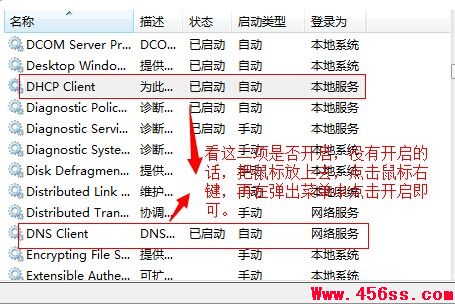dns服务器未响应怎么解决
有时候电脑突然不能上网,发现网络连接正常,就是打不开网页,通过系统自带的网络诊断软件检测提示“DNS服务器未响应”,很多朋友遇到这种情况不知道怎么处理,今天笔者就这个问题的处理方法给大家介绍下,希望能对大家有所帮助。
dns服务器未响应怎么解决
一、首先重启一下电脑和路由器,两者可以同时重启,重启后待网络连接正常后,看能否上网,还是不能的话,请看下一步。
二、假如你的电脑里面安装有360安全卫士的话,我们可以利用360安全卫士“功能大全”里面的“断网急救箱”功能进行修复,具体操作方法:首先打开360安全卫士,在其右下角“功能大全”里面点击“更多”,进入到“功能大全”后,在里面找到“断网急救箱”,点击即可打开360断网急救箱,再点击全面诊断,软件即可对电脑里面的网络问题进行诊断,扫描出错误后,即可进行自动修复,修复完成就能上网了。
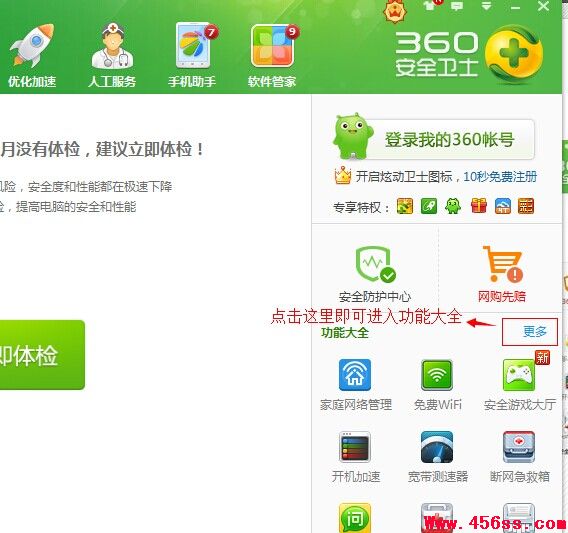
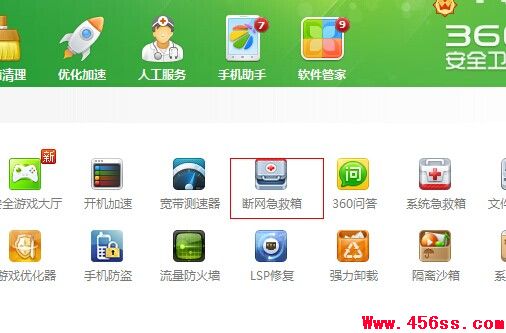
三、假如你的电脑没有安装有360安全卫士,或者通过360安全卫士还是无法修复的话,我们可以通过尝试更换电脑的DNS来进行修复,我们以win 7系统为例,具体给大家讲解下怎么更换电脑的DNS服务器:
1、在电脑桌面上找到“网络”,把鼠标放上去点击右键,在弹出的菜单中点击“属性”,就会打开“网络和共享中心”。
2、我们“网络和共享中心”中点击“本地连接”,如下图所示:
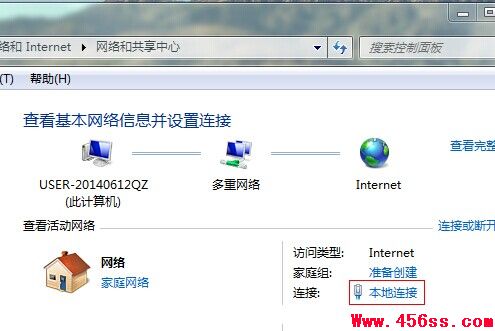
3、点击了“本地连接”后,我们再在弹出的框中点击“属性”,如下图所示:

4、我们在打开的“本地连接 属性”框中,找到“Internet 协议版本 4 (TCP/IPv4)”,点击鼠标左键选中后,再点击“属性”,如下图所示:
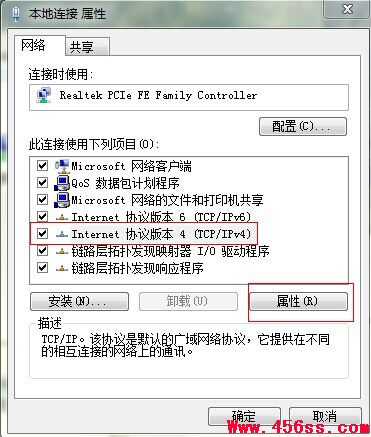
5、我们在“Internet 协议版本 4 (TCP/IPv4)”属性窗口中,选中“使用下面的DNS 服务器地址(E)”后,在首先 DNS 服务器框中填写“233.5.5.5”,在备用 DNS 服务器框中填写“233.6.6.6”后点击“确定”按钮,如下图所示:
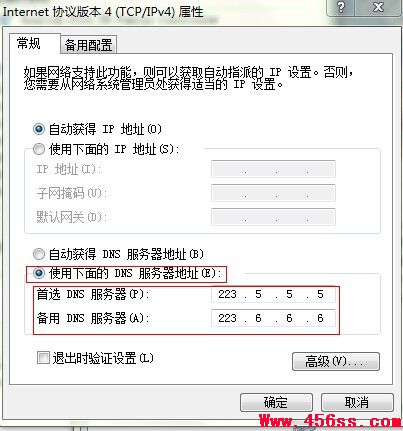
6、重启电脑后,打开网页看能否上网,还是不能的话,请看下一步。
四、如果通过上述方法还是无法解决打不开网页的问题的话,那有可能是DNS服务没有开启的原因,我们按照如下的方法开启即可:
1、同时按住 windows键+R键,在打开的“运行”对话框中,输入“services.msc”,并点击“确定”。如下图所示:
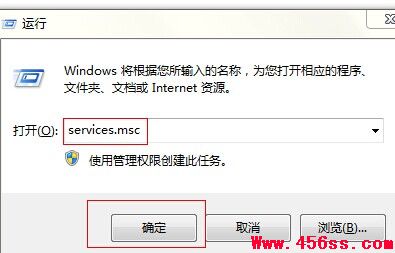
2、我们在打开的系统服务窗口,找到“DNS Client”服务和“DHCP Client”这二个服务,看它们是不是开启的,没有开启的话,我们把鼠标放在该服务上面,再点击鼠标右键,在弹出菜单中点击开启,即可开启服务,把这二项服务开启后,故障应该就能解除了,如下图所示: